为了更好的浏览体验,欢迎光顾勤奋的凯尔森同学个人博客http://www.huerpu.cc:7000
一、下载PicGo
PicGo下载地址点击下载 ,下载并安装完成之后,点击插件设置,然后搜索chevereto,点击安装。
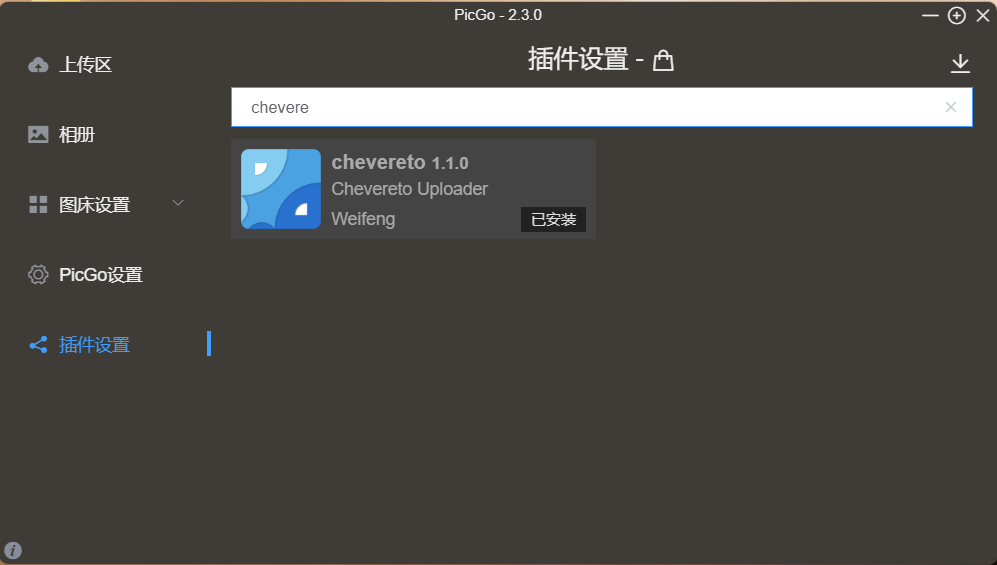
二、设置密钥
chevereto服务器安装请参考这篇文章,登录chevereto服务器,右上角账号 -- 仪表盘 -- 设置 -- API。
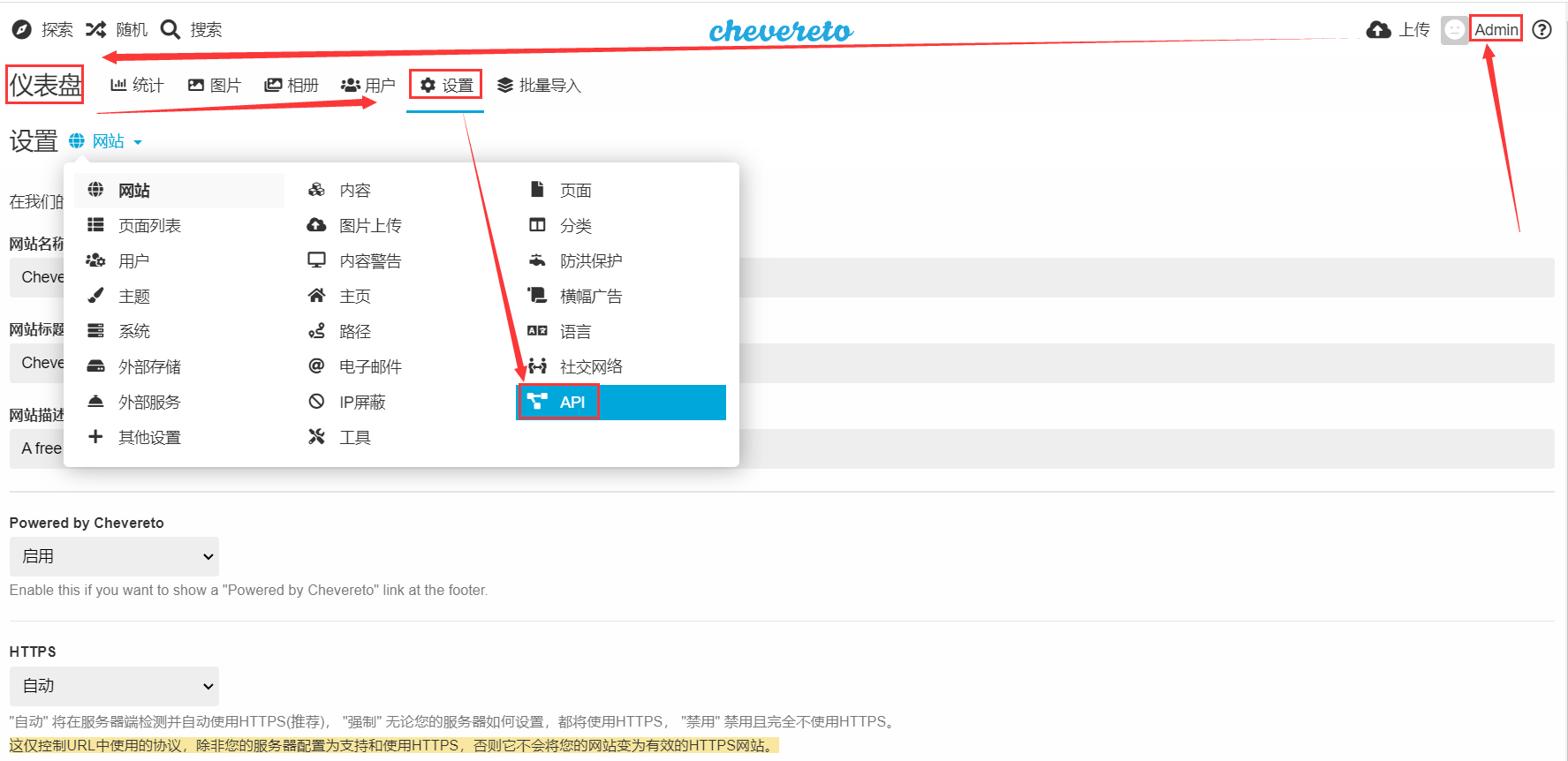
复制一下这里的密钥
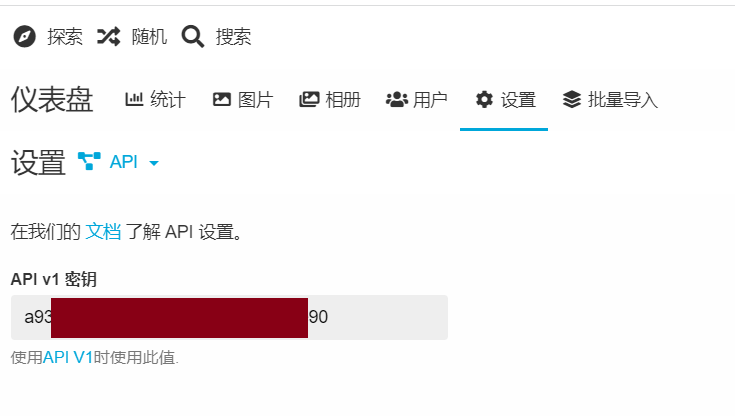
在PicGo的图床设置/Chevereto Uploader,把刚刚复制的密钥粘贴到Key输入框,url填写自己的chevereto服务器地址+/api/1/upload,然后点击确定。
例如:http://localhost:8000/api/1/upload
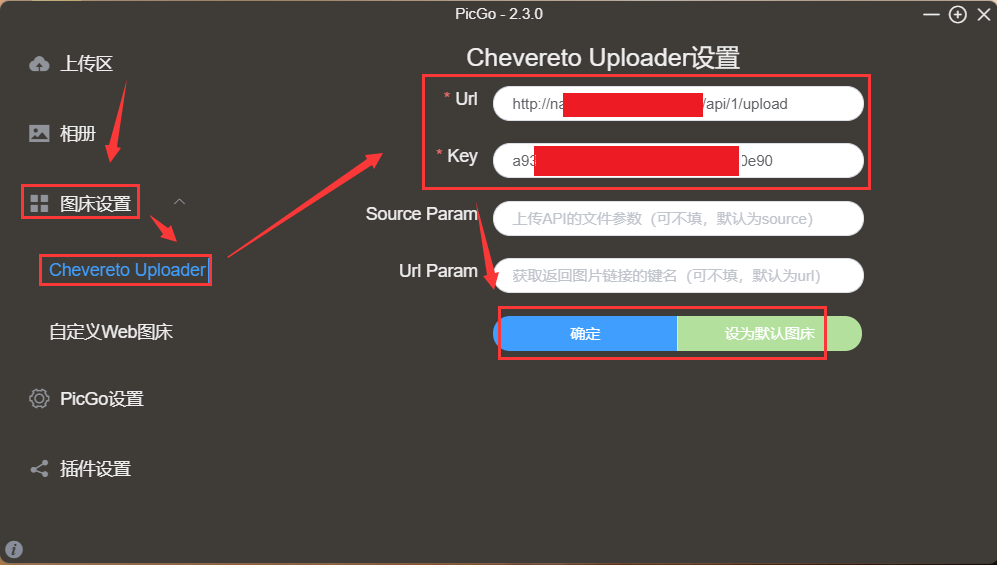
三、typora设置自动上传图片
打开文件/偏好设置/图像,插入图片是选择上传图片,并选择插入时自动转义图片URL,上传服务选择PicGo app,PicGo路径选择本地安装的路径,然后点击验证图片上传选项。
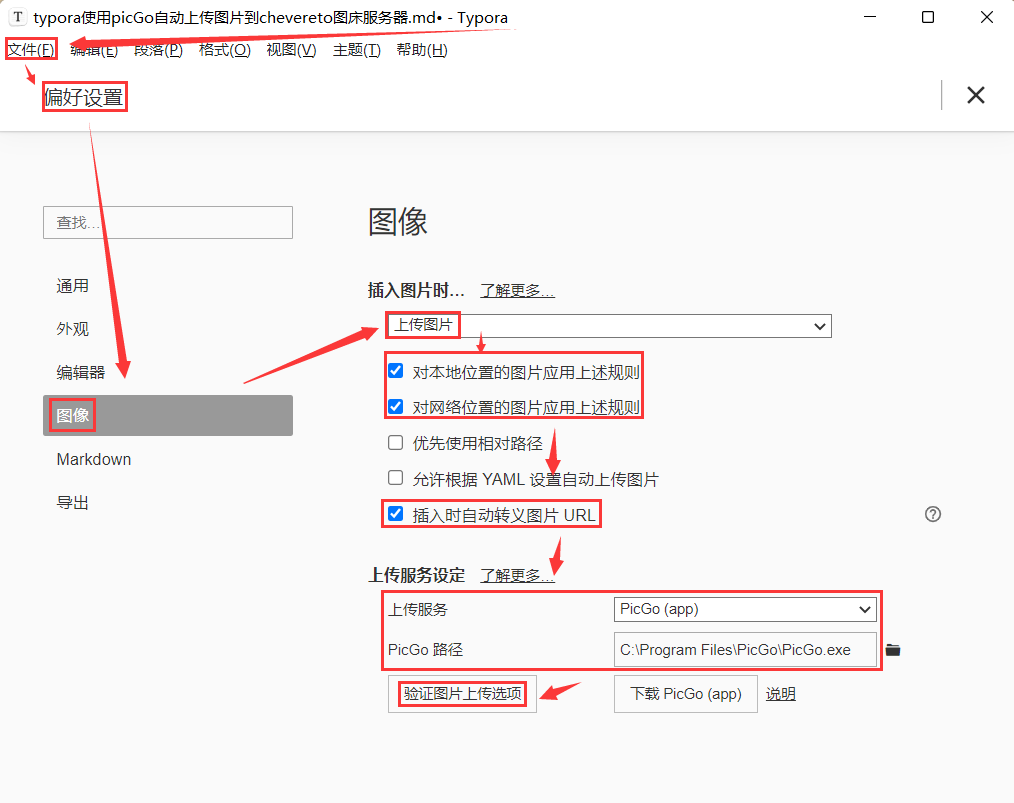
这时候就可以拖拽一张图片到typora,它就会自动上传到chevereto服务器啦。
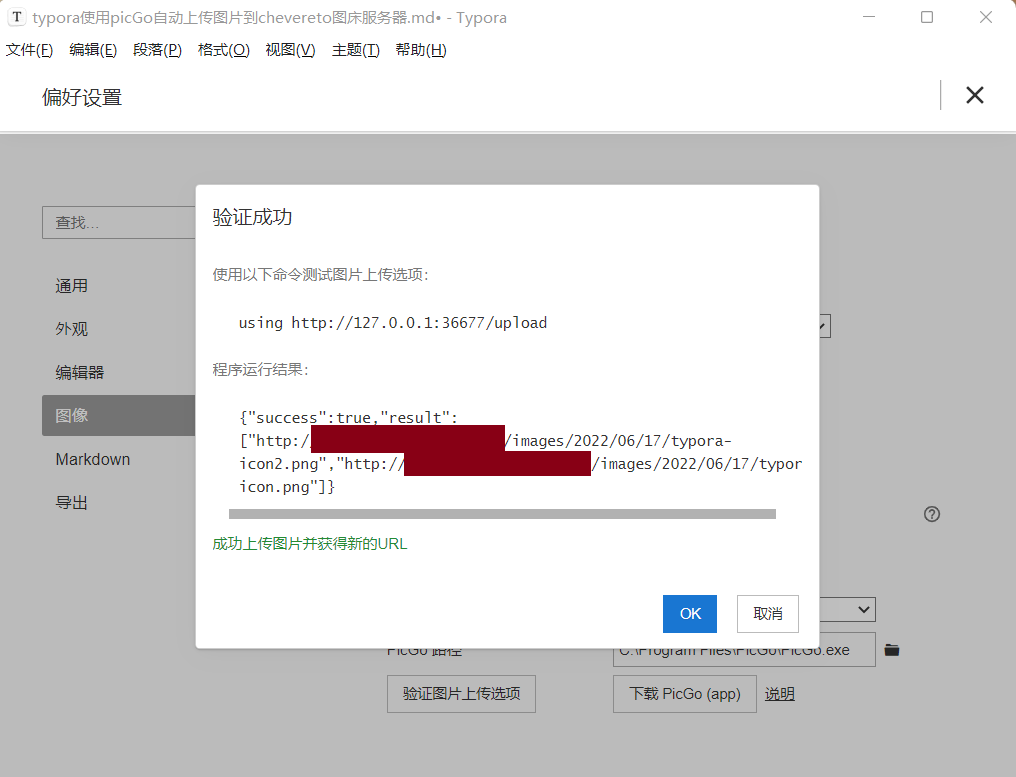
大功告成,enjoy it。
如果出现问题picgo chevereto Failed to fetch请检查typora监听端口和PicGo监听端口是否一致。
如果出现picgo detect second instance请关闭windows防火墙进行重试。
























 3108
3108











 被折叠的 条评论
为什么被折叠?
被折叠的 条评论
为什么被折叠?










